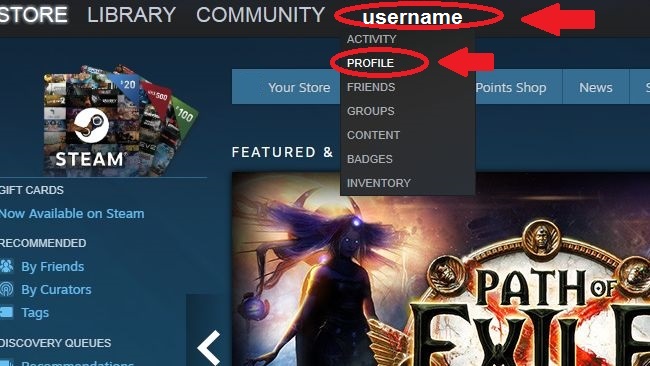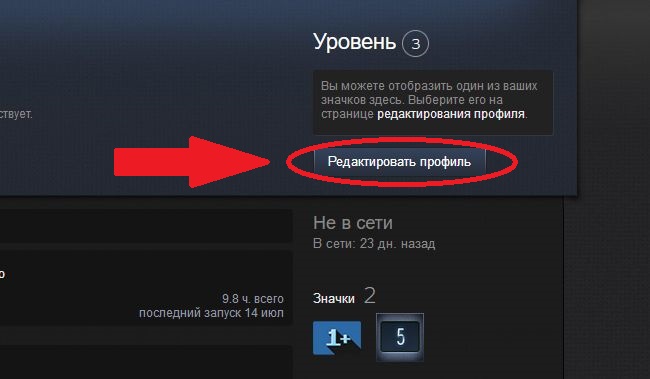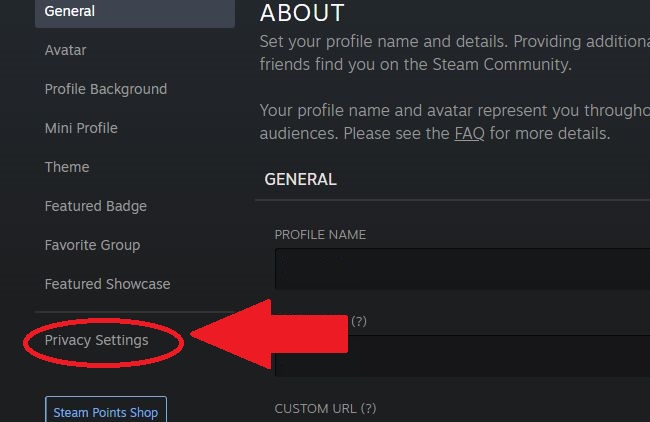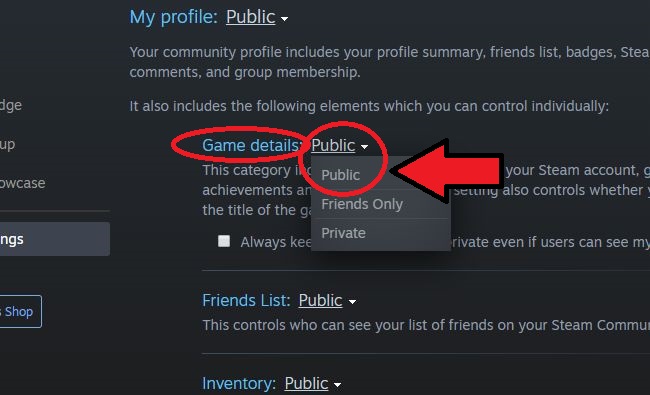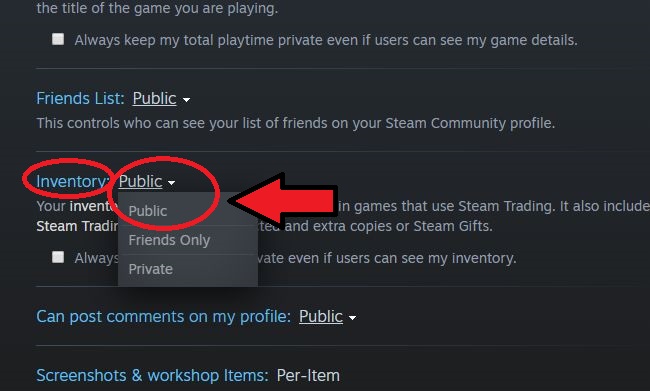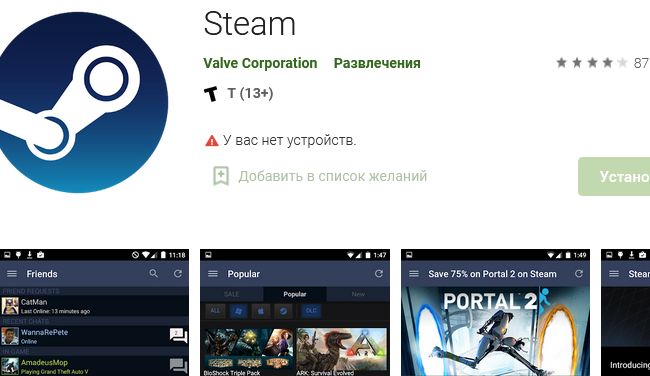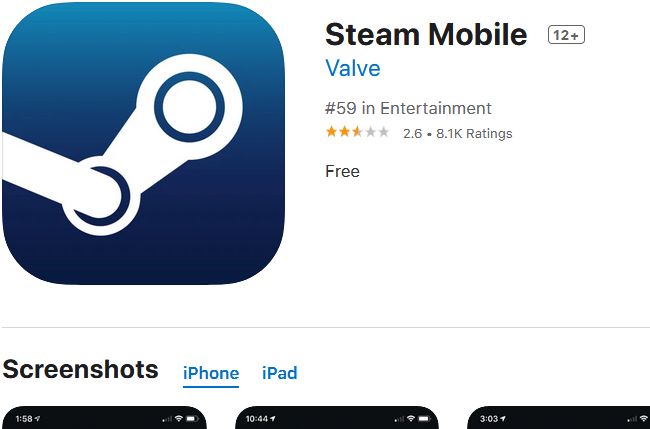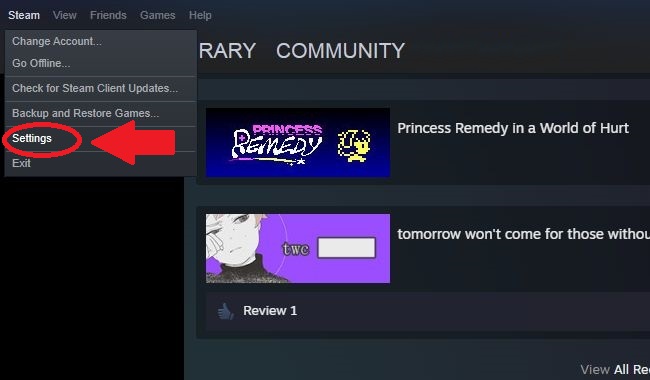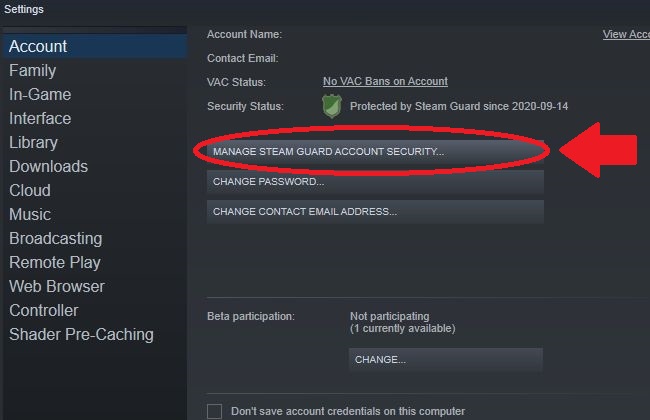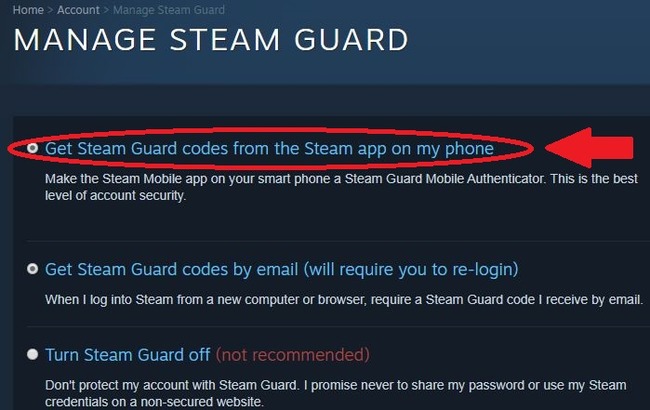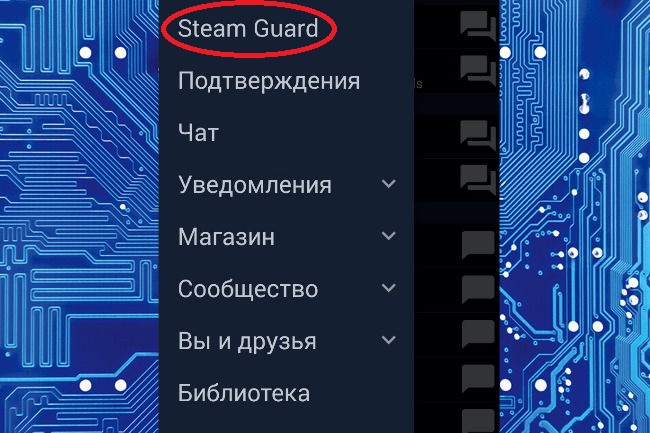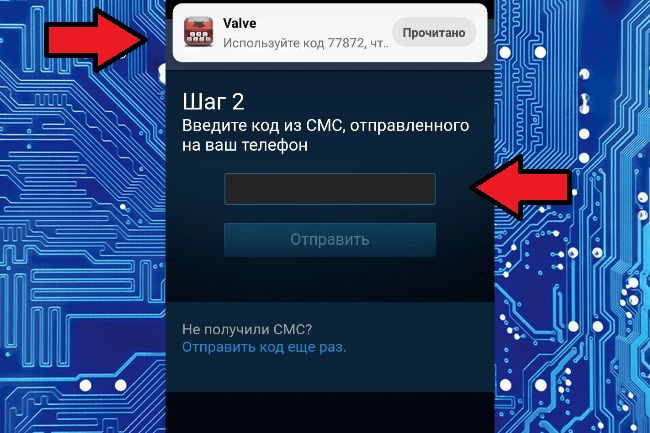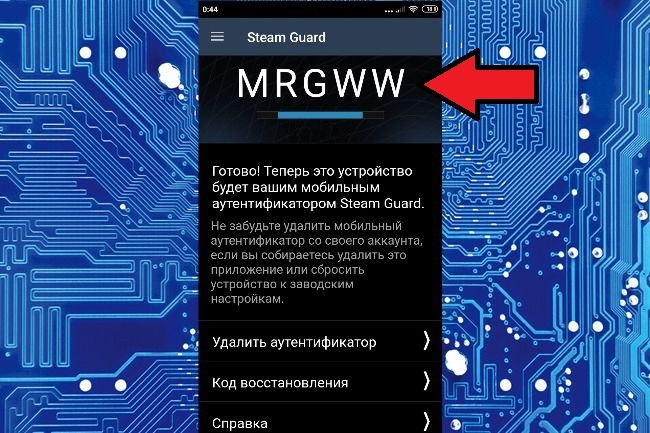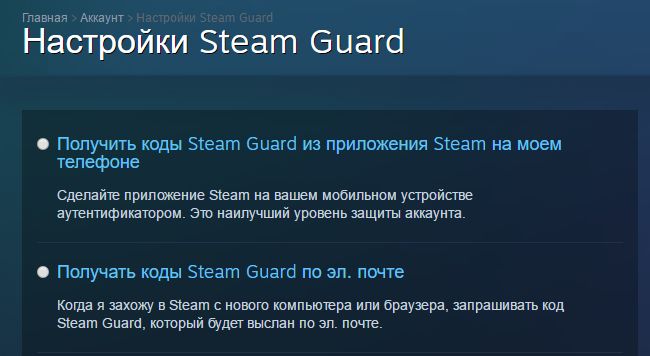Как подтвердить аккаунт стим
Как подтвердить аккаунт стим

Это руководство представляет собой пошаговую инструкции о включении Steam Guard.
Steam Guard является функцией безопасности, это еще одно средство защиты вашего аккаунта от посторонних лиц.



![]()
| 54,173 | уникальных посетителей |
| 165 | добавили в избранное |









Это руководство даст вам пошаговую инструкции о том, как включить Steam Guard.
Steam Guard является функцией безопасности, это еще одна линия защиты вашего аккаунта от посторонних лиц.
Официальные статьи поддержки Steam о Steam Guard можно найти здесь. Это руководство было написано в качестве справочного материала для других руководств.
Некоторым функциям Steam необходимо, чтобы Steam Guard был активнен в течение 15 дней, прежде чем они могут быть использованы. Если Steam Guard был отключён по какой-либо причине, вы не сможете их использовать. Даже если отключить Steam Guard на мгновение и вновь включить его, вам все равно придется ждать стандартные 15 дней, прежде чем вы можете использовать эти функции снова.
Каждое новое устройство или браузер после авторизации должны быть защищены Steam Guard в течении 15 дней, прежде чем вы сможете использовать любые функции, требующие включенного Steam Gurd. Ваш текущий компьютер, и ранее авторизованные устройства и браузеры не будут затронуты (если, конечно, вы не использовали очистку cookies в браузерах)
Некоторые из этих функций включают в себя:
При включенном Steam Guard, всякий раз, когда вы входите в Steam через новый клиент, браузер или мобильное приложение, вы получите уведомление с просьбой ввести код Steam Guard. Код будет запрашиваться только первый раз, когда новое устройство или браузер пытается войти в систему.
Уведомление появится после ввода в Steam имени пользователя и пароля.
Уведомление для браузера.
Письмо будет отправлено от noreply@steampowered.com на ваш контактный электронный адрес подтвержденный в Steam. В письме будет указан код, который нужно будет ввести в специальное поле, прежде чем вы сможете войти в учетную запись.
Вы также должны указать имя устройства или браузера, с которого вы заходите. Это способ узнать устройство или браузер среди списка авторизированных устройств, который Steam использует при попытке входа для проверке в будущем.
Включить Steam Guard просто. Сначала откройте клиент Steam и нажмите на кнопку Steam, расположенную в меню в левом верхнем углу клиента, в открытом меню выберите Настройки.
Если у вас не включен Steam Guard, это означает что вы еще не подтвердили свой контактный адрес электронной почты в Steam, или отключили его вручную. Проверка вашей электронной почты проводиться Steam Guard автоматически.
На странице Настройки во вкладке Аккаунт нажмите на кнопку Подтвердить адрес электронной почты
Следуйте инструкциям и пройдите по ссылке в письме, отправленном Steam на ваш адрес электронной почты, чтобы завершить процесс проверки.
После того как адрес будет подтвержден, ваша страница настройки будут выглядеть так, как на скриншоте ниже. Обратите внимание на надпись, Steam Guard еще не включен.
Единственное, что осталось это перезапустить клиент Steam. Как только клиент будет перезапущен, Steam Guard будет полностью включен. Если вы вернетесь к странице Настройки, значок щита теперь будет зеленым, и появиться надпись с указанием даты включения.
Если Steam Guard не включился после подтверждения вашего адреса электронной почты и перезапуска вашего клиента, вы можете нажать на Управление настройками Steam Guard вкладки Аккаунт (Безопасности и проверьте защитить свой аккаунт с Steam Guard окне со страницы Steam Settings.) Как только вы нажмете «дальше» Steam Guard будет включен.
В любой момент вы можете вернуться на страницу Steam Настройки для того, что бы сбросить авторизацию доступа всех устройств и браузеров, которые были ранее подтверждены. Для этого нажмите на Управление настройками Steam Guard
вкладка Аккаунт. На этом экране установите флажок, который говорит Сбросить авторизацию на остальных компьютерах и нажмите кнопку Далее
Это заставит вас повторно ввести код Steam Guard при следующей попытке входа с других (не авторизованных) компьютеров. Эта функция полезна, если вы посещали публичные интернет-кафе или использовали чужой компьютер.
Steam Guard — это второй уровень безопасности вашего аккаунта Steam. Первый уровень включает в себя указанные вами данные при регистрации: логин (имя вашего аккаунта — не путать с никнеймом) и пароль. Активированная функция Steam Guard усложнит доступ к вашему аккаунту для сторонних лиц.
Если функция Steam Guard активирована, вход в вашу учетную запись будет невозможен без дополнительной авторизации.
На ваш телефон будет отправлен специальный код доступа, который должен быть введен в Steam для того, чтобы войти в аккаунт.
Наилучший способ обеспечить безопасность аккаунта — использовать код, генерируемый приложением Steam.
Аутентификатор генерирует код, который нужно будет вводить при каждом входе в ваш аккаунт Steam. Код меняется каждые 30 секунд, он может быть использован только один раз и его нельзя угадать.
Если у вас возникли проблемы с Steam Guard или входом в свой аккаунт Steam, прочитайте официальный FAQ , а затем свяжитесь поддержкой Steam. Никто другой не сможет помочь вам по данным вопросами.
Надеюсь, что это руководство дало вам всю информацию, которая нужна, чтобы начать использование Steam Guard. Если у вас возникнут какие-либо проблемы с любой из функций, которые я описал в этом руководстве, я настоятельно рекомендую вам прочитать официальную статью или связаться поддержкой Steam напрямую.
Активация аккаунта в Steam
Аккаунты в Steam бывают активированными и не активированными. Прямо как уголь. Почему так и в чём отличие? Как активировать аккаунт в Стиме?

Главное отличие заключается в пяти долларах. Если зарегистрироваться в Steam, а затем потратить пять баксов, учётная запись активируется. Как это можно сделать?
Действия, не производящие активацию
- Пополнение Steam-кошелька. Сколько бы вы денег вы на него не клали, ваша учетная запись всё равно не будет активирована до тех пор, пока вы что-нибудь не купите в магазине.
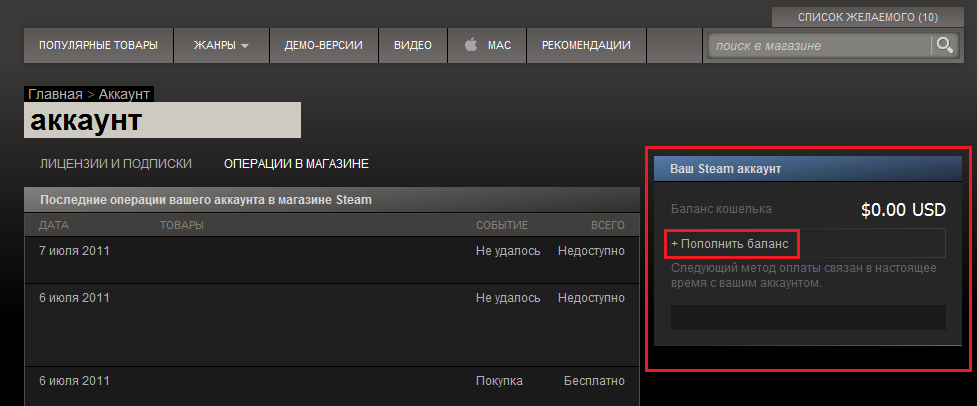
Если я не хочу активировать аккаунт
Неактивированная учётная запись обладает большими ограничениями. Нельзя:
- добавлять в друзья;
- отправлять приглашения в групповой чат;
- голосовать (не на выборах);
- покупать или продавать на торговой площадке;
- часто публиковать сообщения в обсуждениях в группах;
- получать уровни профиля;
- получать коллекционные карточки;
- в мастерской Стима размещать контент и комментарии;
- использовать чат в веб-браузере и мобильном клиенте;
- использовать WEB API.
Итак, как видим, аккаунт без активации представляет собой что-то вроде демоверсии. Пользователь может наблюдать со стороны, что происходит в Steam, но практически не принимает в этом участия. Для некоторых фанатов «Dota 2» обидно, что скачать игру можно, ведь она там бесплатная, но при этом полноценными членами игрового сообщества они всё равно не станут.
Для чего это сделано
Разработчики объясняют такую политику большим количеством мошенников. Ведь если бы не было ограничений, то можно было бы создавать неограниченное число аккаунтов-ботов. А делать то же самое по 5 долларов за бота навряд ли кто-то станет. Так что действия Steam тут вполне обоснованы.
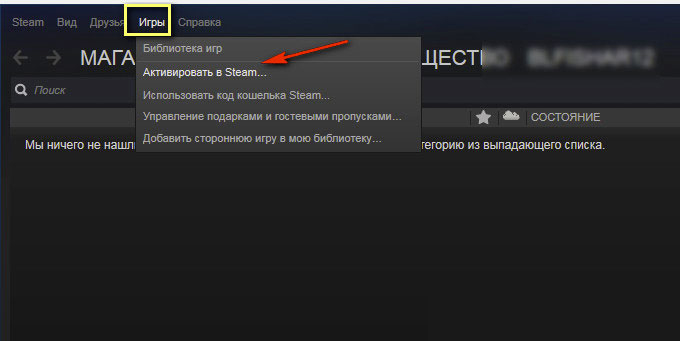
С другой стороны, если вы только зарегистрировались в Стиме и ещё не знаете, хотите ли здесь остаться, у вас есть возможность посмотреть на работу сервиса и его возможности. А уже затем решить, стоит ли через него играть и покупать различные игры и активировать Steam-аккаунт. Поэтому, если вы в этом сервисе новичок, осмотритесь и примите правильное решение. Благо, учётную запись без активации можно держать неограниченное время.
Как защитить аккаунт в Steam и вернуть его в случае кражи
Я не хочу, чтобы мой аккаунт в Steam украли. Что делать?
Подключите программу защиты аккаунта Steam Guard. Для этого пройдите по цепочке Steam — аккаунт — управление настройками Steam Guard. Здесь у вас будет два варианта:
- Установить на смартфон специальное приложение, которое будет автоматически генерировать случайный код.
- Привязать адрес электронной почты к Steam Guard. В этом случае программа будет отправлять вам код в том случае, если вы зайдете в свой аккаунт с неавторизованного устройства.
На днях Valve ужесточила правила продажи виртуальных товаров одного пользователя другому. Приведу цитату из нашей новости:
Двухшаговая идентификация пользователя должна быть включена в обязательном порядке. Если вы не удостоверите свою личность со второго устройства, то любые проданные вами виртуальные товары в Steam будут задержаны на три дня. Если вы обмениваетесь с другом уже больше года, то задержка составит одни сутки. Если вы только что поставили двухшаговую идентификацию пользователя, то ограничения снимут через семь дней.
Какой вариант надежнее?
Если говорить совсем просто, то, конечно, вариант со смартфоном. Вряд ли кто-то украдет ваш телефон, чтобы завладеть учетной записью Steam.
Но не стоит считать, что привязка к адресу электронной почты — это рискованный вариант. Ведь злоумышленнику придется для начала взломать вашу почту, а так как почти все почтовые сервисы предлагают двухступенчатую авторизацию, которая также использует смартфоны, то завладеть вашей почтой в современном мире — дело не очень простое. А главное — не очень выгодное. В мире полно людей, которые не ставят никаких барьеров на пути мошенников, так зачем мучиться с хорошо защищенным аккаунтом?
Но Steam Guard ведь все равно взламывают!
Это правда. Но это всегда вина пользователя.
Во-первых, никогда не передавайте файлы Steam Guard лицам, которые представляются сотрудниками Valve или Steam. Последние просто не имеют права требовать от вас передачи подобной информации.
Во-вторых, если вы скачиваете пиратские версии игр (или другое сомнительное ПО), то вместе с ними можете «занести» на компьютер вирус, который, собственно, и передаст злоумышленникам ваши данные.
Да у меня стоит антивирус, чего вы пугаете…
Мы, конечно, все здесь святее Папы Римского, но за прошедшие годы с пиратскими играми все-таки сталкивались. В описании к торрентам вы почти всегда можете увидеть фразу вида «Во время установки антивирус может ругаться, поэтому отключите его». Вы ведь точно не знаете (а если понимаете, где смотреть, то у вас и так Steam никогда не «уведут»), что будет установлено вместе с пиратской версией игры.
А зачем это пиратам?
Для некоторых это неплохой источник дополнительного дохода. Но и сами пираты не знают, что дальше произойдет с выложенными ими файлами. Иногда мошенники добавляют нужные им файлы и просто выкладывают на торренты под видом раздач «проверенных» пиратов.
Вы это все пишете, чтобы я перестал пиратить?
Да нет, это ваш выбор, вряд ли мы можем на него повлиять. Но вы должны понимать, что, скачивая из Сети что попало, вы попадаете в зону риска.
Так. Я правильно понял: ничего «левого» не качаю — проблем не получаю?
В общем и целом — да!
Последняя мера предосторожности: если вы заходите в Steam не через приложение, а через сайт, то посмотрите в браузерную строку. Проверьте, чтобы ваше соединение было защищено, а сертификат безопасности сайта совпадал с названием компании:
Ну и, конечно, никому не давайте свой логин и пароль. Казалось бы, это так очевидно, но, увы, далеко не всем.
У меня украли аккаунт в Steam. Что делать?
- Шаг 1. Обращаемся в службу поддержки.
- Шаг 2. Указываем свой логин.
- Шаг 3. Указываем первый адрес электронной почты, на которую был зарегистрирован аккаунт.
- Шаг 4. Подтверждаем, что вы являетесь владельцем аккаунта.
Четвертый шаг часто вызывает много вопросов. Для подтверждения вашей личности Steam необходимо получить от вас убедительные доказательства того, что именно вы являетесь владельцем учетной записи. Под убедительными доказательствам подразумеваются в первую очередь финансовые данные. Это могут быть, к примеру, данные банковских карт или электронных кошельков, с которых вы уже совершали покупки в Steam (здесь вы найдете все виды подтверждений, которые принимает Valve).
То есть мне надо предоставить данные о моих картах или электронных кошельках? Это безопасно?
В общем, да. Если вы совершали покупки в аккаунте с использованием банковской карты Visa, то вам необходимо будет сообщить следующие данные:
- ФИО.
- Расчетный адрес (адрес, на который зарегистрирована карта).
- Последние 4 цифры карты.
Специалист сверит их со списком транзакций аккаунта и начнет процедуру восстановления доступа.
Важно: для каждого вида оплаты существует свой набор данных, которые вы должны предоставить Valve (все виды оплат и данные, которые требуются службе поддержки, вы найдете здесь). Обратите внимание на просьбу компании не предоставлять «избыточные данные». К примеру, Valve просит вас никогда не сообщать полный номер банковской карты. Вашу заявку будет рассматривать не робот, а живой человек, поэтому такие данные могут скомпрометировать вашу банковскую карту.
Они все равно украдут все мои деньги, помогите!
Понимаем вашу боль, сами носим шапочки из фольги. Если совсем страшно, то сделайте следующее: купите диск (да-да, прямо идите в магазин и покупайте коробку), игру с которого можно — а часто и нужно! — активировать в Steam. Внутри вы найдете ключ активации. Активируйте игру в Steam и сохраните эту бумажку до худших времен. Если ваш аккаунт взломают, то вам нужно будет взять бумагу с ключом и написать на ней номер вашего обращения в службу поддержки. Этого будет достаточно, чтобы вернуть вам доступ к учетной записи.
Аккаунт мне вернули, но мне кажется, что чего-то не хватает…
Возможно, у вас похитили предметы из инвентаря? Процедура восстановления в этом случае будет более сложная. Приведем цитату из официальной справки Steam:
- История аккаунта должна показывать, что он был взломан.
- На аккаунте ранее не восстанавливали предметы (это выполняется один раз).
- Предметы исчезли с аккаунта не более 30 дней до обращения в поддержку Steam.
- Во время взлома на аккаунте должна быть включена система подтверждения обмена по эл. почте.
- История аккаунта не должна вызывать вопросов (в восстановлении предметов может быть отказано, если использовались прокси- или VPN-соединения, в аккаунт входили с публичного компьютера, на аккаунт подавались жалобы, на аккаунте проводились обмены с аккаунтами взломщиков или мошенников и другие обстоятельства, показавшиеся сотрудникам поддержки подозрительными).
Последний вопрос: а что это в интернете продают Steam-аккаунты с сотнями игр за какие-то смешные деньги… Это легально?
Нет, хотя подобные сайты могут утверждать обратное (в последнее время, кстати, они начали довольно активно предупреждать пользователей, что те покупают аккаунты на свой страх и риск — ну, кому хочется сесть в тюрьму за мошенничество, правда?).
Продают таким образом как раз украденные аккаунты, которые в любой момент могут быть возвращены владельцам. Так что никогда не покупайте такие аккаунты. Деньги потратите, аккаунт потеряете, мошенников поддержите. Зачем вам это?
Нет проблем с безопасностью, но хотите вернуть деньги за игры, купленные в Steam? Читайте гайд по ссылке.
Как включить Steam Guard и отключить его при необходимости

Один из крупнейших сервисов распространения компьютерных игр — Steam — наконец-таки озаботился повышением уровня безопасности зарегистрированных аккаунтов. Ведь где крутятся деньги (и не малые), там вертятся и всякие личности, желающие их заполучить незаконным способом. Именно для того, чтобы оградить обычных пользователей сервиса от взлома и мошенников была введена специальная функция — Steam Guard. Она не даст неизвестному пользователю авторизоваться в системе под Вашим логином, даже если он знает верный пароль.
Более того, на текущий момент некоторые функции Стима сейчас доступны только в том случае, если Steam Guard активен. например, «Обмен» или «Торговые площадки сообщества». И мало будет просто его включить, надо чтобы он проработал не менее 15 суток. В противном случае функции будут недоступны.
Алгоритм работы Защиты Стим
Всё очень просто — как только Вы подключитесь к серверу с нового клиента (например, после переустановки Windows), то получите в клиенте вот такое окно:
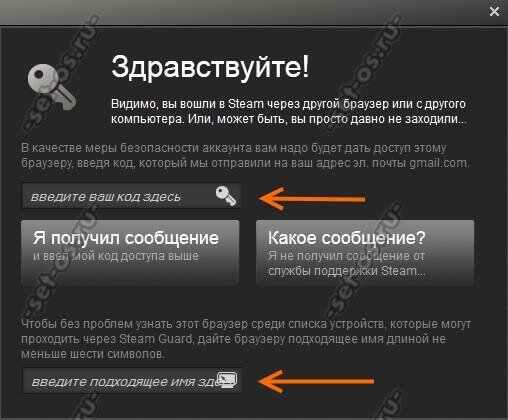
Это и есть защита «Стим Гуард». На адрес электронной почты, на который зарегистрирован Ваш аккаунт, она должна отправить письмо с кодом от техподдержки. Надо ввести этот код в соответствующее поле вверху окна. Внизу будет ещё одно поле — это имя нового устройства, которое теперь будет зарегистрировано в сервисе. Например — «My_laptop».
Если Вы подключаетесь к сервису через веб-браузер, то там появится вот такое сообщение:
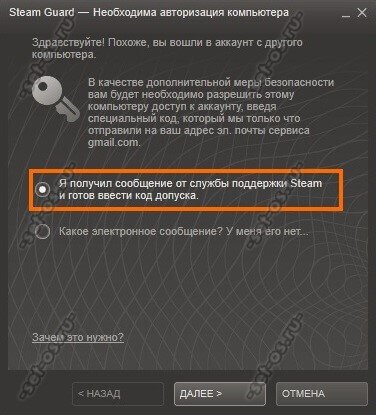
Проверяем почту. Если письмо от Стима с адреса noreply@steampowered.com пришло, то ставим флажок «Я получил сообщение от службы поддержки и готов ввести код доступа». Нажимаем на кнопку «Далее».
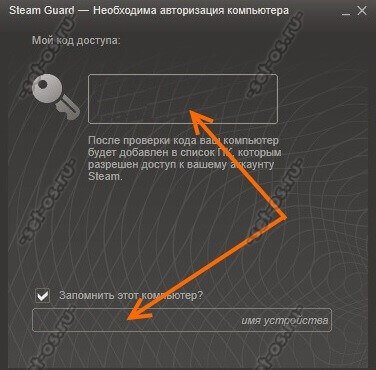
В следующем окне вводим код безопасности и имя устройства. После этого система его запомнит и дальше Вы уже будете подключаться без подтверждения. Главное — не удаляйте куки(cookies) в браузере, иначе придётся всё делать заново.
Как включить Steam Guard
Активировать защиту Стим Гуард на своём аккаунте очень просто. Открываем программу-клиент и нажимаем на кнопку «Steam», которая находится в верхнем левом углу окна:

В открывшемся меню кликаем на пункт «Настройки». В открывшемся окне надо выбрать раздел «Аккаунт»:
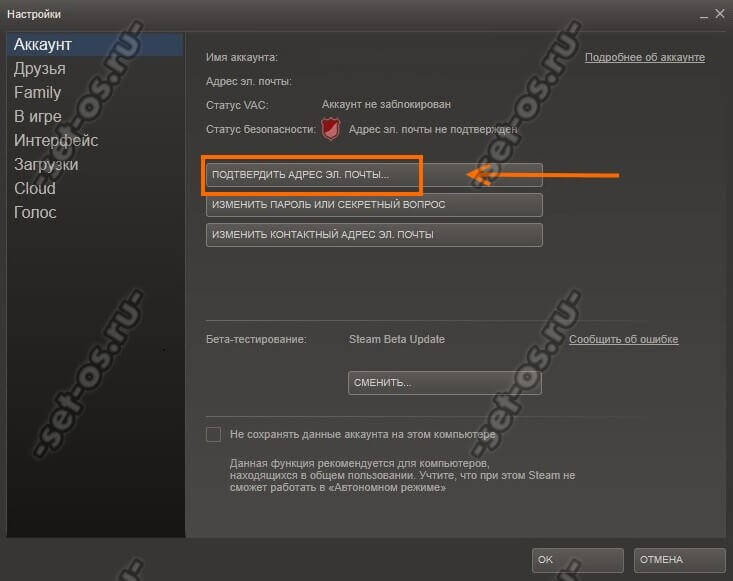
Нас интересует строка «Статус безопасности». Если там изображен красный щит, то это значит, что адрес электронной почты не подтверждён и защита неактивна. Чтобы включить Steam Guard, надо обязательно подтвердить свой е-маил. Для этого кликаем на кнопку «Подтвердить адрес эл. почты».
Закрываем окно и идём в свой почтовый ящик, на который Вы регистрировали аккаунт. Там должно уже прийти письмо от техподдержки. Внимательно читаем и выполняем инструкции. Как правило, для подтверждения надо всего лишь перейти по ссылке, но иногда могут добавить что-нибудь ещё типа ввода капчи или кода.
После этого снова открываем настройки аккаунта и смотрим на статус безопасности:
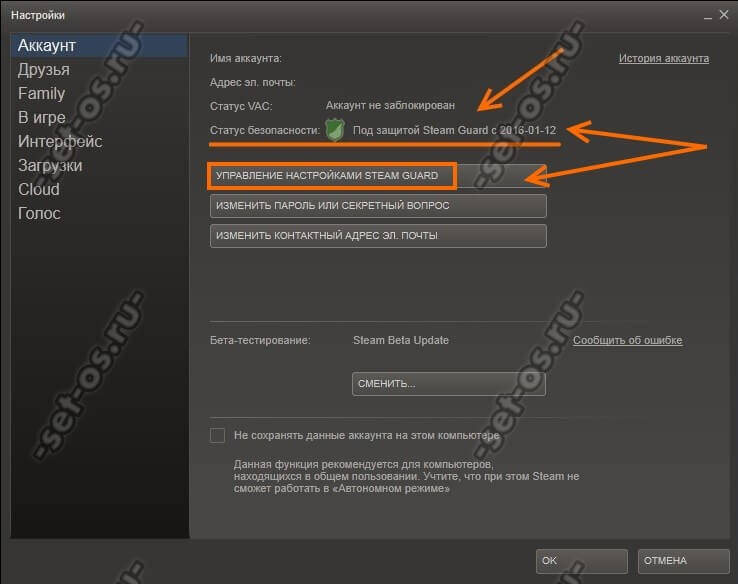
Щит должен стать зелёным. Если всё так и есть, то ниже будет кнопка «Управление настройками Steam Guard». Если по прежнему красный — попробуйте перезапустить клиента. Жмём на кнопочку и получаем вот такое окно:
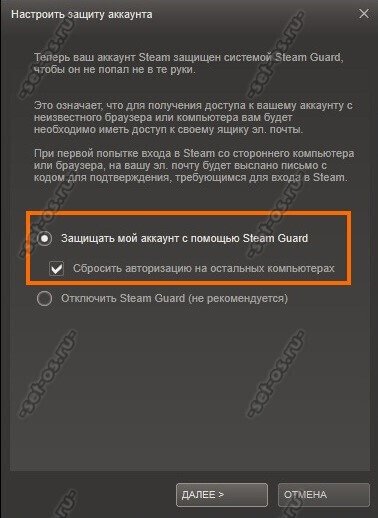
Ставим флажок «Защищать мой аккаунт с помощью Steam Guard» чтобы включить функцию. В целях безопасности рекомендуется так же поставить галочку «Сбросить авторизацию на остальных компьютерах». Это делается для того, чтобы полностью исключить возможность посторонним пользоваться Вашей учёткой. Кликаем на кнопку «Далее». После этого рекомендуется перезагрузить клиентскую программу. Если вдруг по какой-то причине включить Steam Guard не получается — обратитесь в техническую поддержку.
P.S. Чтобы отключить Стим Гуард на своём аккануте — просто поставьте соответствующий влажок в управлении аккаунтами.
P.P.S. При необходимости, можно активировать двухфакторную авторизацию — мобильный аутентификатор Steam (Mobile Authenticator). Коды подтверждения будут приходить не на почту, а сразу на мобильный телефон. Чтобы это сделать, надо установить мобильное приложение Стим и зайти в настройки защиты:
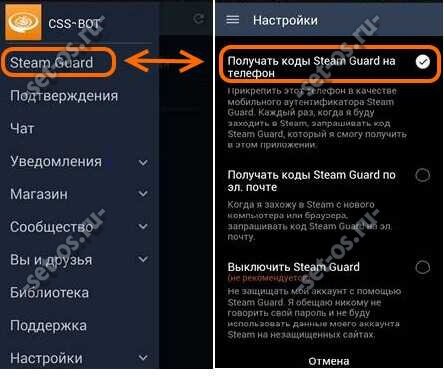
Ставим галку «Получать коды на телефон» и сохраняем изменения. Этим Вы прикрепите свой телефон, как мобильный аутентификатор. Далее, если к Вашей учётке попробует подцепиться новый клиент — Вам придёт оповещение об этом на телефон, а так же код для него.
Активация аккаунта в Steam
3 минут Автор: 129

- Регистрация
- Активация
- Как активировать бесплатно
- Заключение
- Видео по теме
Стим – это игровая площадка. Зарегистрировавшись в ней, пользователь может покупать игры, играть в них, продавать и покупать снаряжение. А также юзеру открываются возможности участвовать в массовых сражениях с врагами, объединившись с игроками по всему миру.
Регистрация
Чтобы попасть игроку на площадку Steam, нужно пройти регистрацию учетной записи. Это делается следующим образом:
Важно! Зарегистрировать аккаунт можно двумя способами: через клиент либо через официальный сайт. Действия по регистрации, которые придется сделать игроку, в клиенте или на сайте не отличаются.
1. Пройти по ссылке https://store.steampowered.com/join/?l=russian.

2. Прописать название электронной почты.
3. Подтвердить его, заново ввести. Выбрать страну проживания. Обычно она автоматически определяется по IP, с которого пользователь заходит на сайт.
4. Подтвердить капчу. Таким образом система распознает, что регистрируется не бот.

5. Прочитать условия пользования контентом и поставить галочку в специальном окошечке.
6. Кликнуть «Продолжить».
7. Откроется окно, в котором игрок должен заполнить поля: «Имя аккаунта», придумать пароль и ввести. Пароль не должен быть меньше 8 символов и состоять из цифр и латинских букв.
8. Кликнуть «Создать аккаунт Steam».
На почту придет письмо-подтверждение со ссылкой на аккаунт. Необходимо будет пройти по ссылке, чтобы подтвердить регистрацию.
Теперь пользователь сможет пользоваться только что созданным профилем в Steam. Но без активации игрок не сможет делать покупки и совершать следующие действия:
- добавлять друзей;
- отправлять пригласительные сообщения в групповой чат;
- покупать и продавать на торговой площадке от Steam;
- зарабатывать коллекционные карточки;
- использовать WEB API.
Чтобы активировать, необходимо купить какую-нибудь игру за 5 долларов.

Активация
Чтобы активировать профиль, игроку нужно сделать такие действия:
- Войти на сайт под своим логином и паролем.
- Кликнуть по имени профиля в учетной записи.
- В открывшемся окне выбрать «Пополнить баланс».
- После пополнения купить игру за 5 долларов в магазине Steam.
- Аккаунт автоматически активируется.
Как активировать бесплатно
Активировать профиль бесплатно у пользователя не получится. Любые совершенные действия для бесплатной активации, описанные ниже, ни к чему не приведут. Таким образом разработчики защищают своих пользователей от злоумышленников.
- пополнение Стим-кошелька. Сколько бы денег пользователь ни клал в него, без купленной игры не удастся провести активацию;
- активированные игры с помощью ввода ключей, полученных на сторонних сайтах или при покупке демоверсий;
- загрузки бесплатных игрушек;
- добавление контента в библиотеку площадки, который она не использует.
Заключение
Компания Стим предусмотрела все лазейки, которыми могут пользоваться недобросовестные игроки и просто воры профилей, чтобы обезопасить игроков, играющих по несколько лет и зарабатывающих опыт своими собственными руками и мозгами. Считается, что люди, которые не собираются участвовать в играх в течение долгого времени, не будут тратить деньги на активацию профиля.
Вам обязательно нужно включить подтверждение обмена и мобильный аутентификатор что делать?
Любые пользователи могут выставить игровые айтемы на продажу или принять участие в трейде на предметы из инвентаря Steam. Однако чтобы к этому приступить, требуется настроить свой аккаунт и скачать специальное приложение. Узнайте, что же делать, если на market.csgo.com вам обязательно нужно включить подтверждение обмена с помощью мобильного аутентификатора. В этой статье мы публикуем инструкции и важную информацию об особенностях Торговой площадки сервиса Стим. 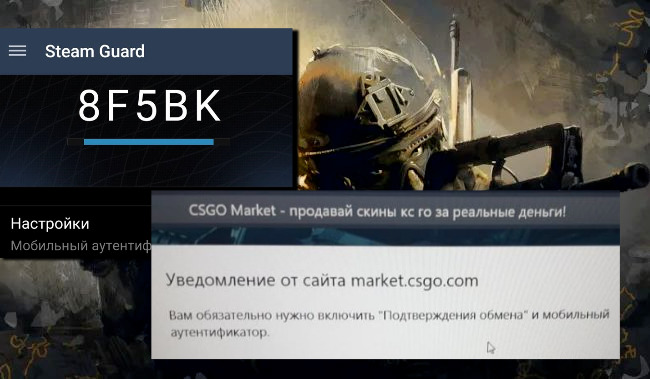
- Что делать, чтобы открыть аккаунт для обмена
- Инструкция для включения подтверждения через мобильный аутентификатор для обмена
- Обязательно ли нужно подключить подтверждение обмена с компьютера?
- Включение аутентификатора через market.csgo.com или на другой сторонней площадке
- Важные правила обмена
- Видео-инструкция
Что делать, чтобы открыть аккаунт для обмена
Грамотная маркетинговая политика компании Valve привлекла к магазину Steam массу постоянных клиентов. Вокруг клиента сформировалось активное сообщество, готовое обмениваться впечатлениями и предметами. Так как на геймерах периодически пытались нажиться недобросовестные пользователи, был придуман ряд ограничений. Они призваны затруднять мошенникам жизнь и обеспечивать постоянным клиентам магазина безопасность.
На сайте market.csgo.com или другой подобной платформе может появиться сообщение об ошибке запроса. Если вы новый или неопытный пользователь Стима, то для участия в сделках вам необходимо сперва открыть инвентарь. 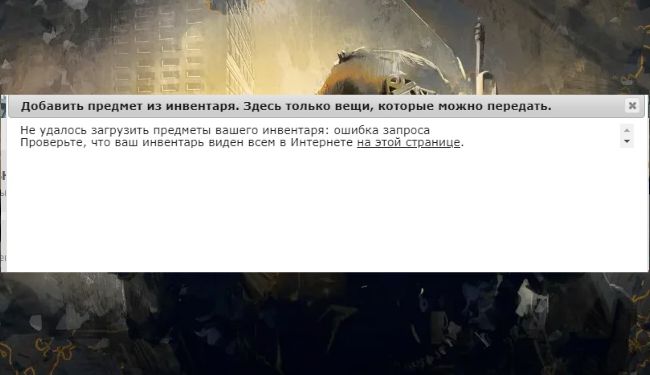
Как это сделать:
- Вложите в свой аккаунт более 5 долларов. Для этого необходимо купить любое количество игр, общая стоимость которых превысит указанную сумму.
- Подождите 30 дней. Это нужно для обеспечения безопасности пользователей.
- Откройте клиент и зайдите на свою страницу.

- Нажмите на кнопку « Редактировать профиль ».

- Переключитесь на « Настройки приватности ».

- В разделе « Статус профиля » отметьте строчку « Открытый ».

- Пролистайте до блока « Инвентарь ».
- Поставьте метку напротив статуса « Открытый ».

После этого инвентарь будут видеть другие пользователи. Если им что-то покажется интересным, они смогут предложить обмен. Вы тоже можете так поступать. Также пользователь получает право выставлять содержимое инвентаря на продажу. 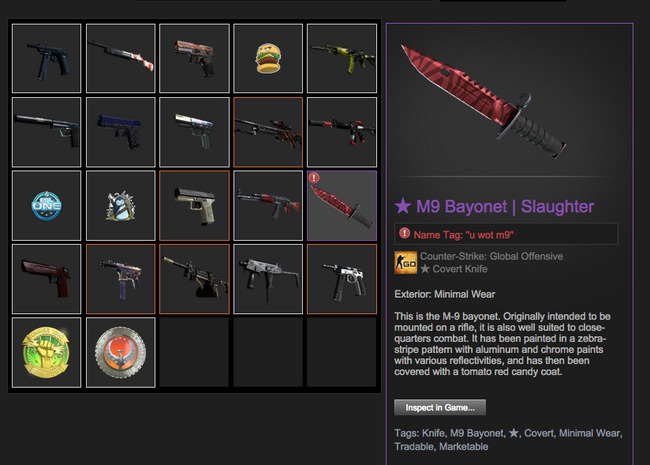
Если вы не планируете обмениваться предметами с посторонними людьми, вместо пункта « Открытый » выберите статус « Только друзья ». Если так поступить, то инвентарь будет доступен только пользователям из френдлиста. 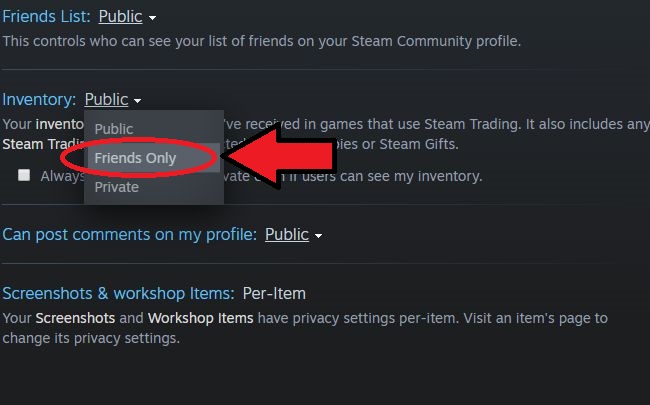
Инструкция для включения подтверждения через мобильный аутентификатор для обмена
Так как в аккаунты от Стима вкладываются большие деньги, компания Valve старается максимально обеспечить их безопасность. Поэтому для подтверждения обмена нужен мобильный аутентификатор.
Его можно скачать из следующих источников:
- Из Гугл Плэй для телефонов с ОС на Андроиде.

- Из магазина App Store для пользователей гаджетов от Apple.

Зайдите на страницу программы по прямым ссылкам. Также можно вписать « Steam » в строку поиска по нужному магазину приложений. Затем установите на свой телефон софт для мобильной аутентификации и запустите его.
Что делать после этого:
- Откройте клиент.
- В левом верхнем углу найдите вкладку « Steam ».
- Нажмите на нее и выберите пункт « Настройки ».

- В разделе « Аккаунт » нажмите на кнопку « Управление Steam Guard ».

- Поставьте отметку на пункте « Получать коды из приложения на телефоне ».

- Откройте Steam Guard.
- Введите данные от своего аккаунта.
- Зайдите в электронную почту.
- Откройте письмо от Стима.
- Введите в поле на экране смартфона код, полученный через почту.
- Откройте основное меню. Для этого обычно нужно тапнуть по кнопке с рисунком в виде трех линий.
- Выберите строку « Steam Guard ».

- Нажмите на клавишу « Добавить аутентификатор ».
- Введите свой телефонный номер.
- Подтвердите действие еще раз через почтовый ящик. Откройте письмо и нажмите на кнопку « Add phone number ».
- В приложении тапните по клавише « Далее ».
- Введите комбинацию символов, присланную на указанный ранее номер телефона.

- Запишите код восстановления в безопасное место.
- Операция завершена. Ожидайте 7 дней.

После этого вы сможете использовать автоматически генерируемые в Steam Guard пароли для трейдинга и обмена предметами. Если время и дата на телефоне были установлены неправильно, то от кодов не будет особой пользы.
Обязательно ли нужно подключить подтверждение обмена с компьютера?
Не у всех пользователей есть возможность устанавливать на свой гаджет Steam Guard. К счастью, подключать мобильный аутентификатор необязательно. Вы также можете подтвердить обмен через почтовый ящик, к которому привязывали аккаунт в Стим при регистрации.
Как это сделать:
- Запросите подтверждение обмена.
- Зайдите в свой электронный ящик.
- Найдите в папке « Входящие » или « Спам » автоматическое письмо, присланное Steam.
- Откройте послание и перейдите по размещенной внутри него ссылке.
- Ожидайте истечения следующих 2-х недель.
При выборе подтверждения через электронную почту, вам придется потратить 15 дней на завершение обмена. Это нужно для того, чтобы владелец аккаунта успел связаться с техподдержкой при обнаружении взлома прежде, чем его разграбят. Однако если другой участник сделки находится у вас во френдлисте более 1 года, то срок удержания составит всего 1 день.
Включение аутентификатора через market.csgo.com или на другой сторонней площадке
Торговать предметами и передавать вещи из инвентаря можно не только на платформе Steam. Существует множество других сайтов, предоставляющих подобные функции. Очень часто такие сервисы содержат мошенники, желающие похитить ваши деньги и аккаунт. Поэтому будьте осторожны и не оставляйте личные данные на сомнительных онлайн-ресурсах.
Чтобы совершить обмен через market.csgo.com или иную интернет-площадку, пользователю также необходимо подтвердить обмен. В зависимости от настроек, это можно осуществлять через электронную почту или мобильный телефон.
Что нужно сделать, если вам обязательно нужно включить подтверждение обмена и установить мобильный аутентификатор для доступа к торговой площадке за пределами Steam:
- Привязать аккаунт к номеру телефона.
- Открыть инвентарь.
- Выбрать в настройках Стима опцию « Получать подтверждения на телефон ».

- Установить на мобильное устройство приложение.
- Подключить двухфакторную верификацию.
После этого подождите 7 дней . Если трейд-площадка подключила мобильную аутентификацию со своей стороны, то обмен вскоре будет успешно завершен. Чтобы разобраться в ситуации, можно писать в техподдержку площадки https://market.csgo.com/support.
Важные правила обмена
Для доступа к Торговой площадке необходимо хотя бы раз в год совершать в магазине покупки. Если вы слишком давно этого не делали, то после приобретения любого товара придется подождать еще 7 дней. Самые актуальные правила платформы можно найти на сайте https://steamcommunity.com/discussions/forum/26/1489987634008747976/.
Для поддержания доступа к Торговой площадке можно покупать игры, программы и дополнительный контент. За приобретение также считается активация сертификатов и кодов кошелька. Однако ввод ключей и принятие подарков не рассматриваются как покупки.
В течение 15 дней будут удерживаться все предложенные на обмен предметы, если:
- У одного из участников сделки не установлено приложение Steam Guard.
- В « Настройках » Стим не активирована функция через мобильное устройство.
- С момента установки приложения прошло менее 7 дней.
Если кто-то из пользователей решил отменить сделку после подтверждения, то система заблокирует ее на всю следующую неделю. Спустя 7 дней вы сможете изменить условия.
Если айтем стоит дешевле доллара, то подтверждения не потребуются. Однако это не относится к редким предметам. Для продажи большой партии дешевых лотов тоже понадобится верификация.
Видео-инструкция
Теперь вы знаете, что делать, если вас просят обязательно нужно включить подтверждение обмена и мобильный аутентификатор. Подробнее смотрите в данном видео.